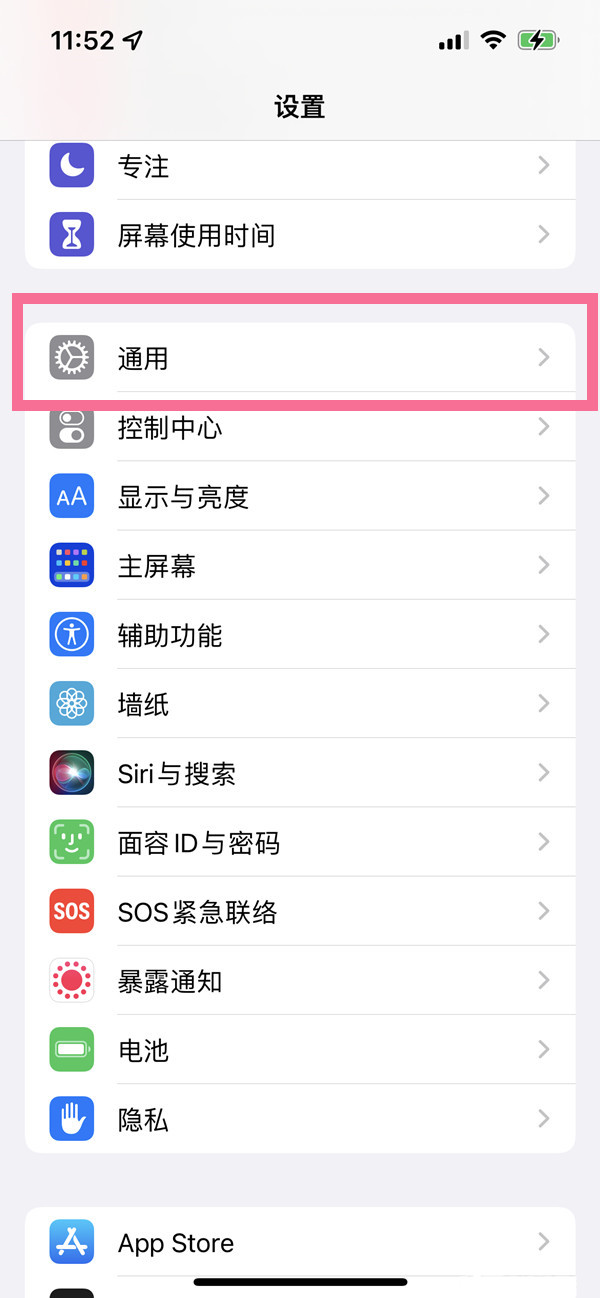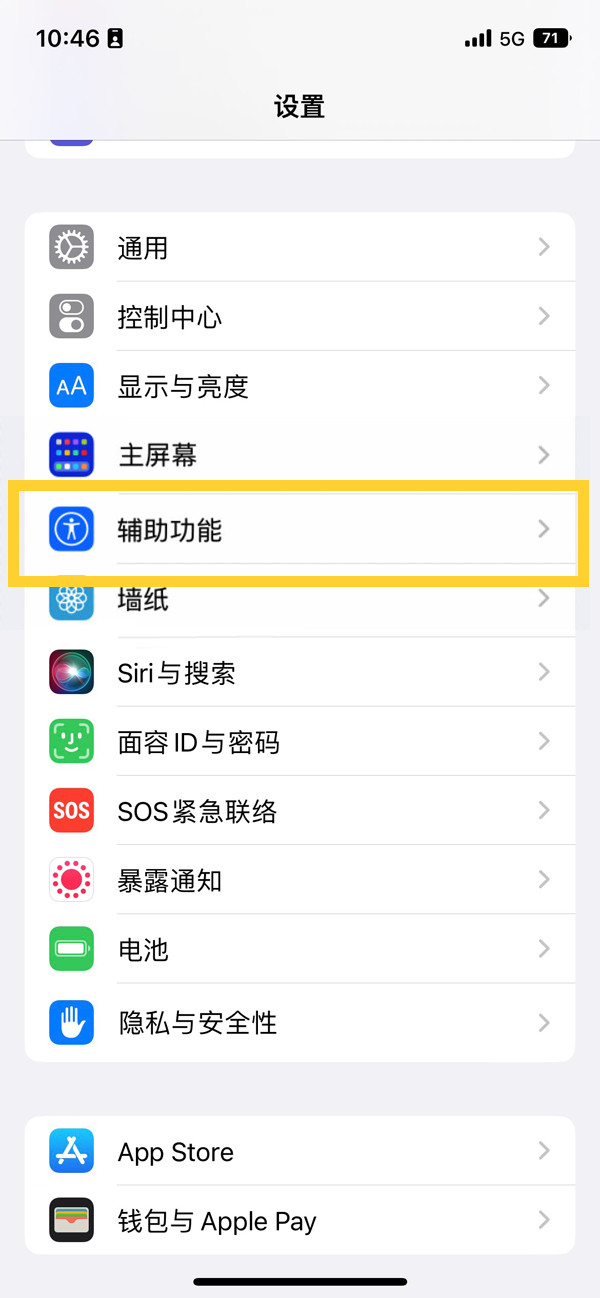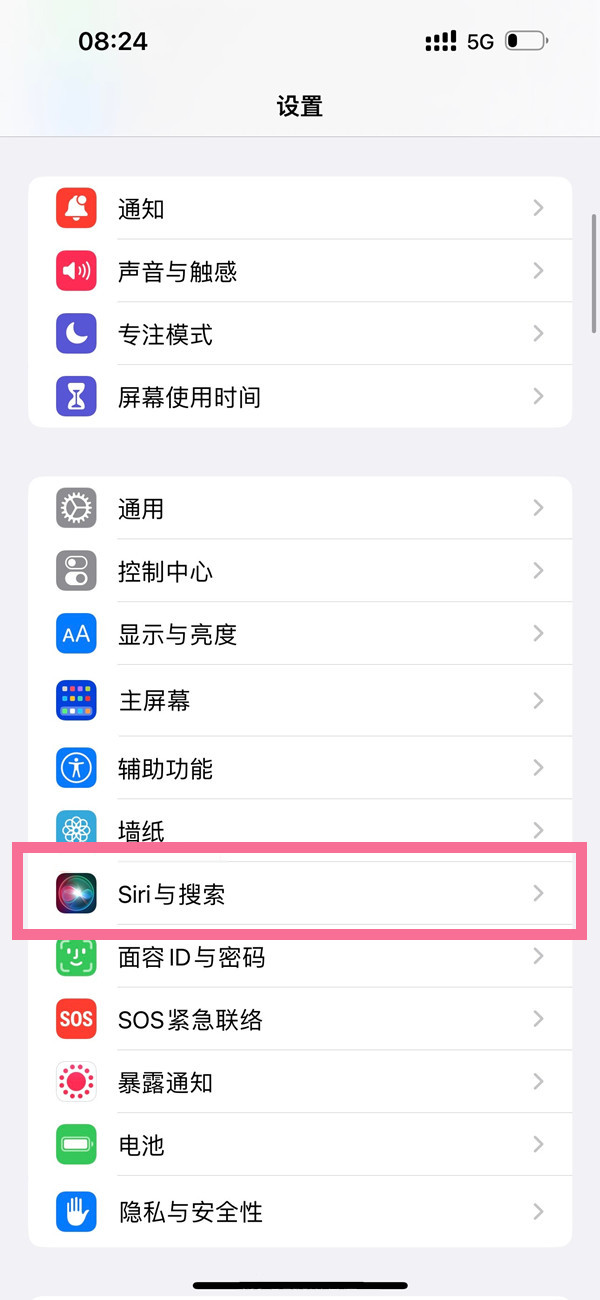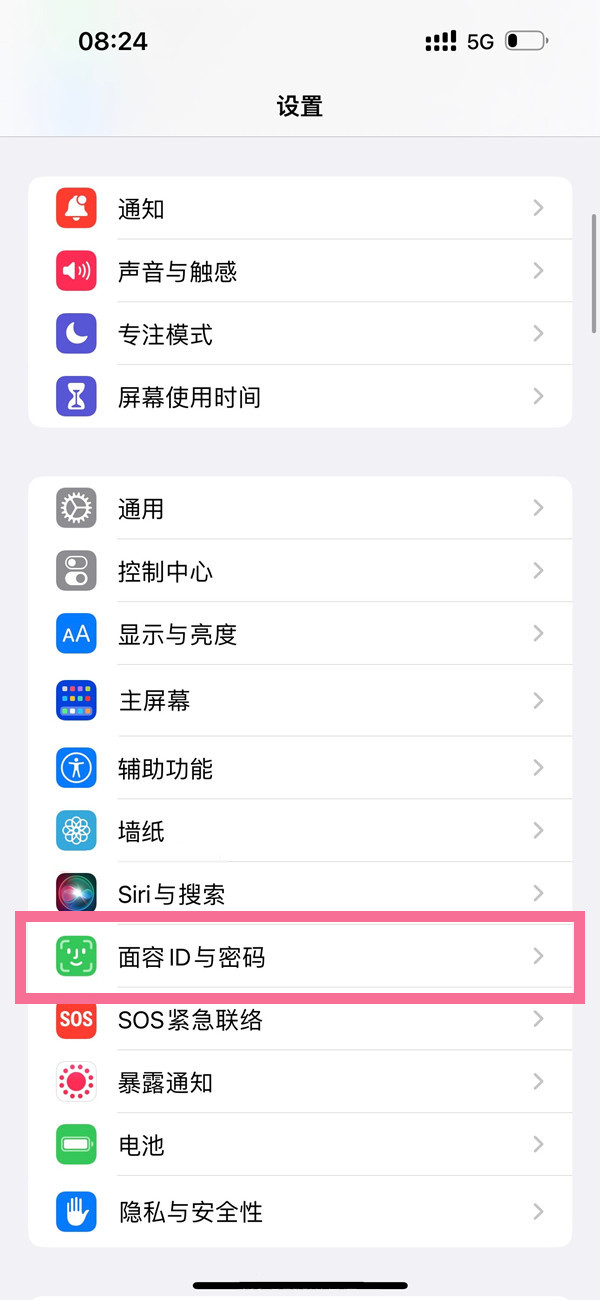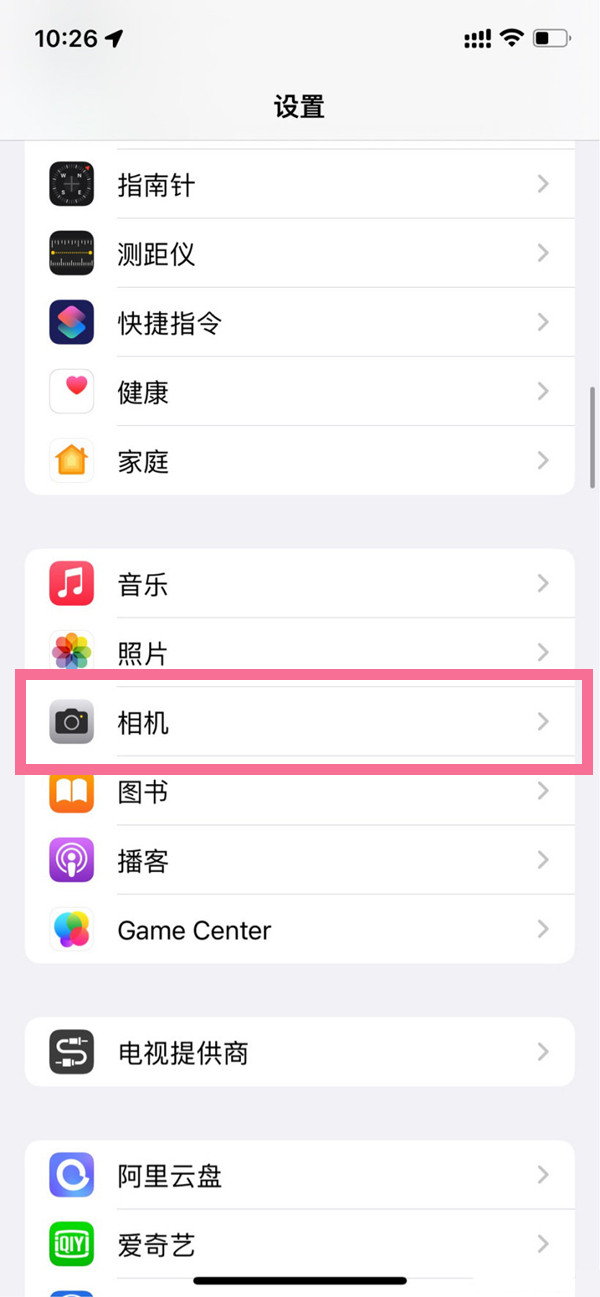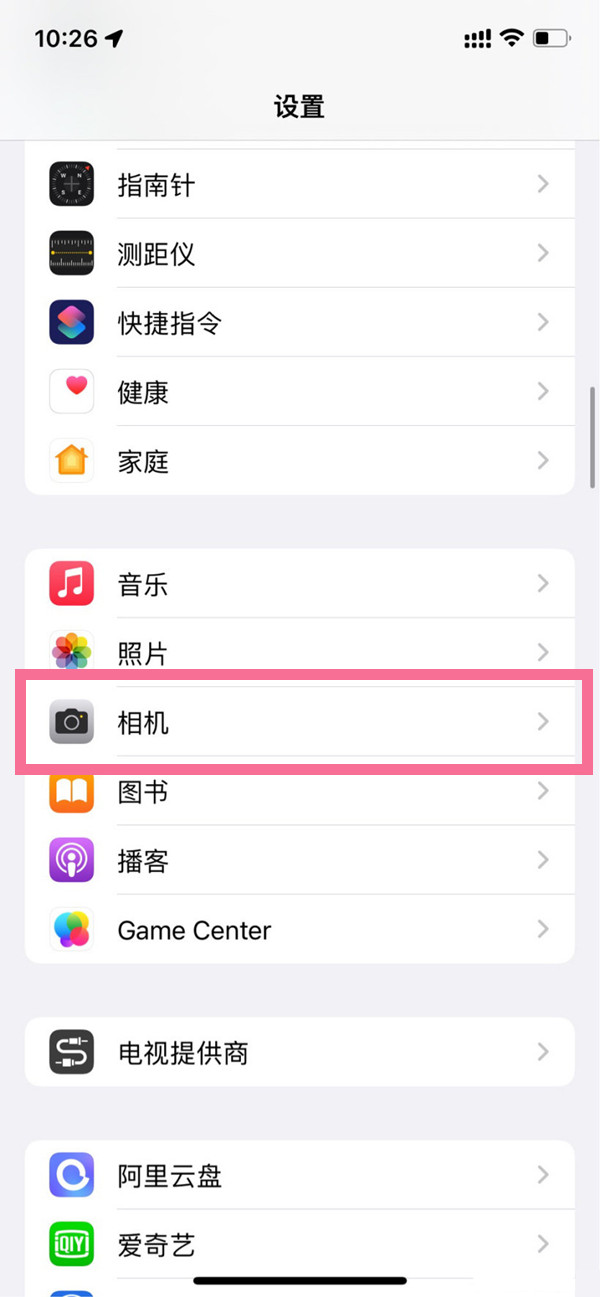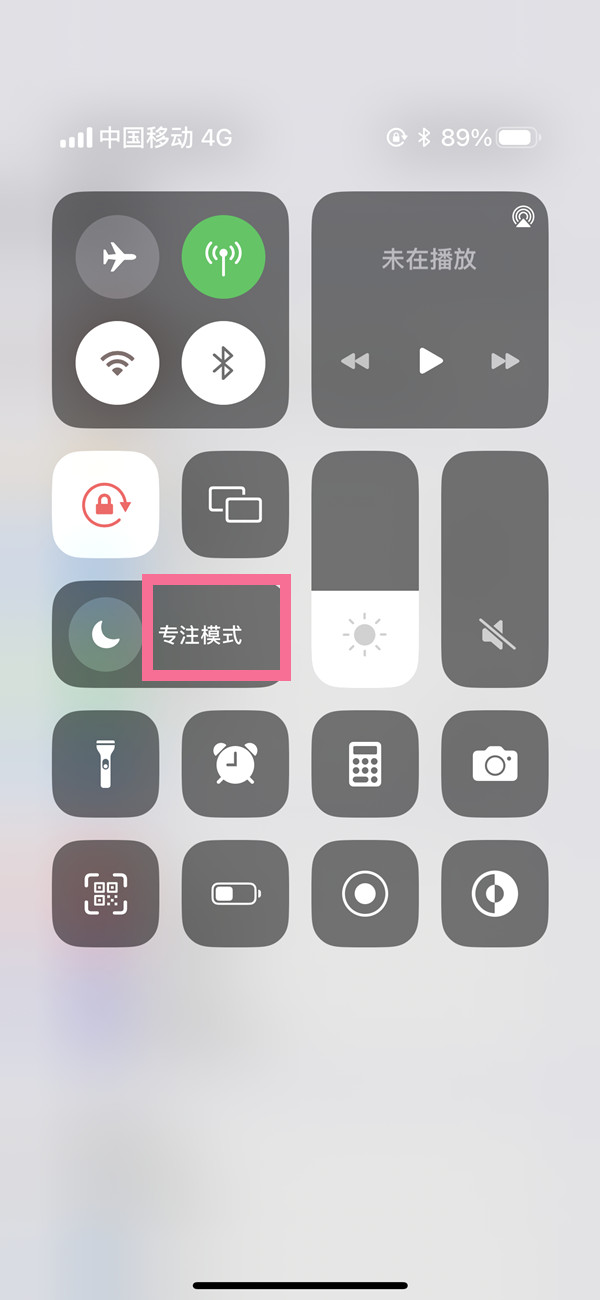大家在使用pages编辑文本的时候,可能会需要插入一些表格,那么pages表格怎么修改边框线宽及颜色呢?有些用户还不是很清楚,下面就跟小编一起来看看吧!
pages表格修改边框线宽及颜色教程
1、打开Pages文档,在上面的工具栏中点击插入表格的图标
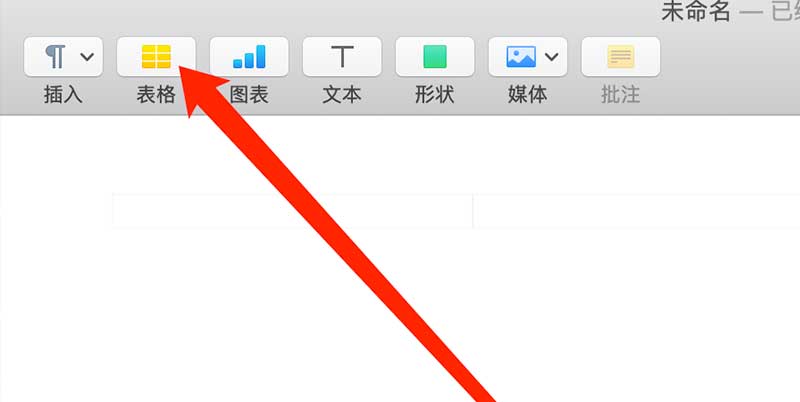
2、然后在弹出的窗口中,选择合适的表格样式
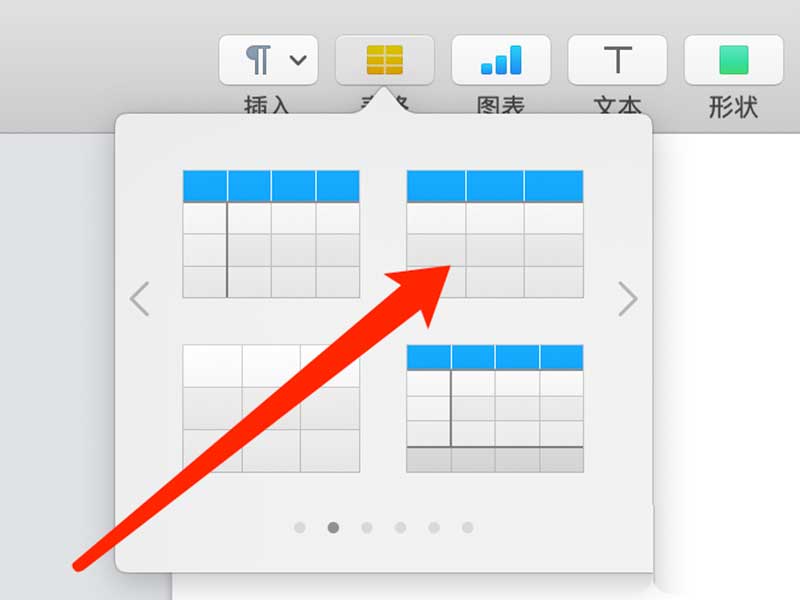
3、表格插入后,选中表格点击右上角格式的选项
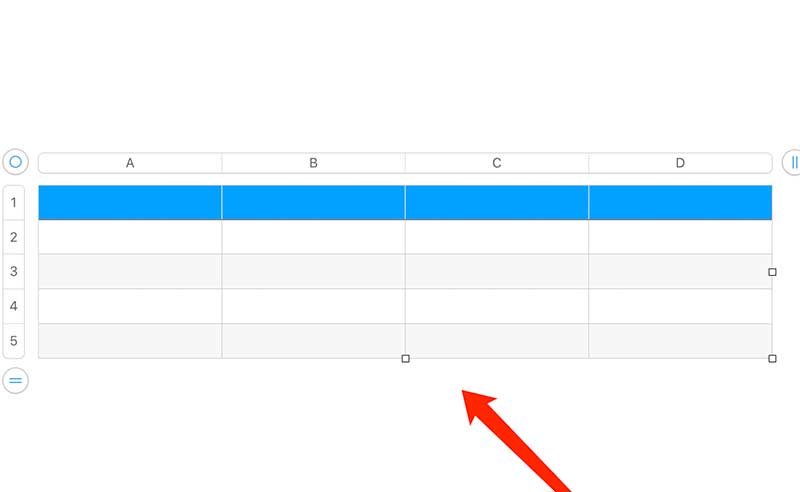
4、在表格外框的选项中,点击外框颜色的选项,选择新的颜色
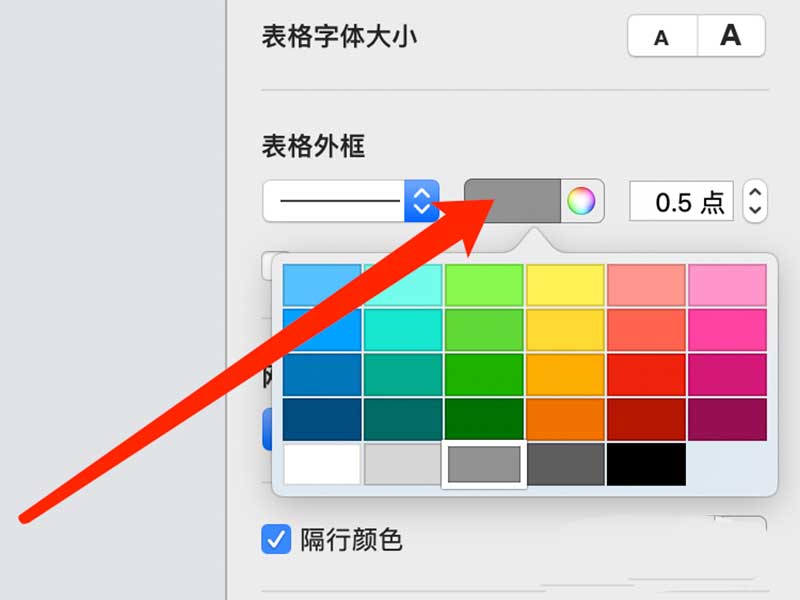
5、颜色设置完成后,修改后面外框粗细的选项即可
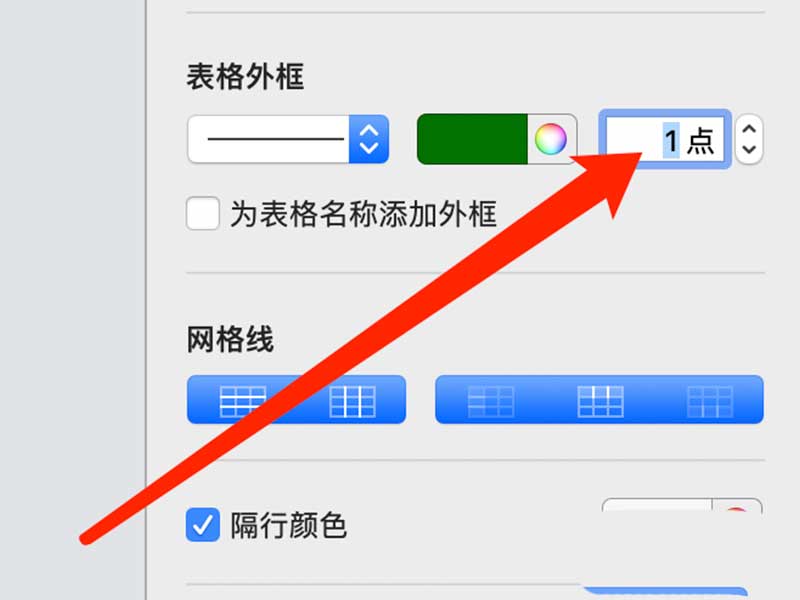
6、如下图所示,表格的边框颜色及粗细已修改
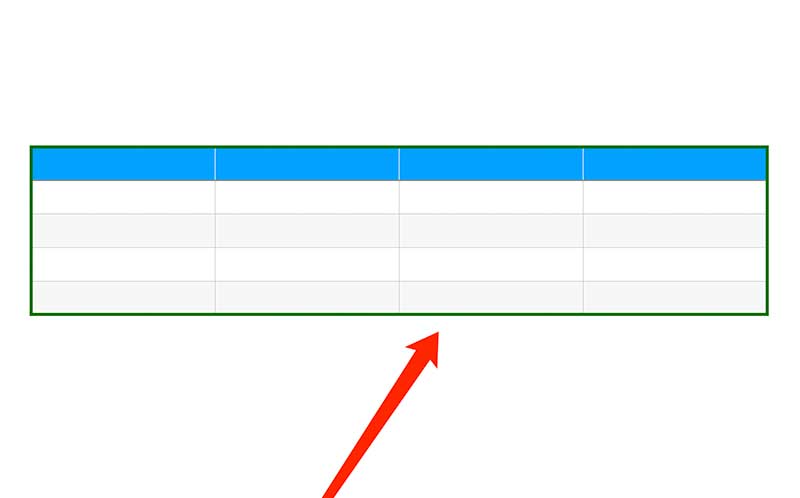
以上就是绿色先锋小编整理的pages表格怎么修改边框线宽及颜色的内容了,希望可以帮助到大家!我们会持续为您更新精彩资讯,欢迎持续关注我们哦!
| pages使用教程 | |||
| 首字下沉 | 文字去底色 | 制作传单 | 制作明信片 |
| 字体设置 | 快速设计证书 | 字符间距 | 创建报告文档 |
| 分栏设置 | 制作柱状图 | 制作旁白 | 删除空白页 |
| 添加表格 | 制作图表 | 检查拼写 | 格式刷用法 |
| 插入页码 | 小写转大写 | 文本对齐 | 添加删除线 |
| 修改表格边框线宽及颜色 | |||